Gemakkelijkste manieren om te repareren als YouTube-video niet beschikbaar is
Doremi video-downloader
4.9 van 5
- voor Windows 10/8/7
- voor macOS 10.13+
- voor Android
Doremi video-downloader
4.9 van 5
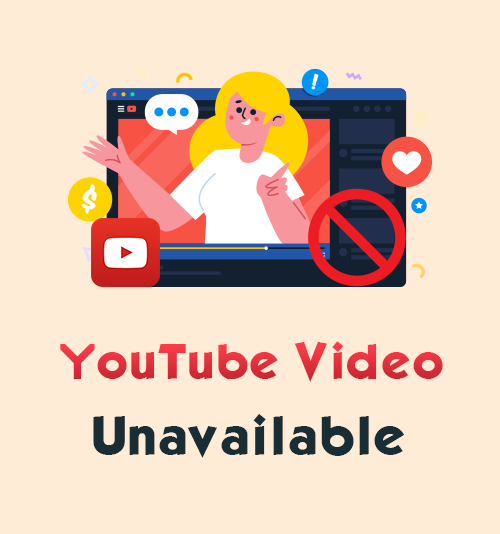
YouTube is nog steeds het onbetwiste videostreamingplatform op internet. Het bevat miljarden video's die u kunt bekijken. Het goede eraan is dat al zijn video's door gebruikers worden gegenereerd.
YouTube host veel video's in verschillende genres, zoals vlogs, tutorials, gameplays, muziekvideo's en meer. Alle genoemde details zijn slechts een paar redenen waarom YouTube zo populair is.
Maar hier is het addertje onder het gras: YouTube is nog steeds een website of een platform dat soms crasht of bugs bevat. Regelmatig kom je nog steeds enkele fouten tegen waardoor een YouTube-video niet beschikbaar is.
Was uw zorgen weg terwijl we de meest haalbare methoden hebben getest en ontdekt om YouTube-videofouten op te lossen.
Lees verder om de meest beheersbare stappen te leren om dit te doen, en ga door met binge-kijken of het volgen van uw favoriete YouTube-video's / -kanalen.
Deel 1. Hoe kan ik YouTube-video repareren die niet beschikbaar is?
Vernieuw de netwerkverbinding
YouTube is een app / site waarvoor een sterke internetverbinding nodig is voordat je de video's kunt afspelen. Laten we dus eerst ons netwerk controleren voordat we YouTube zelf de schuld geven. Bovendien streamt YouTube de meeste van zijn video's in 1080p- of zelfs 4K-kwaliteit. Dit soort video's zal dus echt veel bandbreedte op je internet opeten. Volg de eenvoudige tips hieronder om uw internetverbinding te verbeteren.
● Start eerst de router of modem van uw internet opnieuw op. Koppel het apparaat ongeveer tien seconden los en sluit het direct daarna weer aan.
● Het maakt niet uit of u een computer of smartphone gebruikt. Achtergrondapps worden altijd uitgevoerd en verbruiken bandbreedte als ze niet correct worden afgesloten. Voor een Windows-computer kunt u ook uw Taakbeheer openen om snel onnodige apps op de achtergrond te vinden.
● Stel dat er te veel apparaten zijn verbonden met hetzelfde Wi-Fi-netwerk. In dat geval wordt verwacht dat het langzamer zal zijn aangezien de bandbreedte wordt verdeeld. U kunt andere apparaten loskoppelen om het netwerk te maximaliseren. Of verander het wifi-wachtwoord als er onbekende apparaten op zijn aangesloten.
● Als al het andere is mislukt, kunt u het beste contact opnemen met het ondersteuningsteam van uw internetprovider voor bekende problemen met storingen. Je kunt ze ook om andere tips vragen om je netwerk te versnellen.
De videokwaliteit wijzigen (alleen computers)
Als uw netwerkverbinding werkt, maar de video wordt nog steeds afgespeeld, bestaat de kans dat deze traag is. Het zal automatisch proberen video van HD-kwaliteit af te spelen (720p, 1080p, 4K, enz.). Zoals gezegd, hebben deze videokwaliteiten een snelle en stabiele verbinding nodig voordat je ze afspeelt. Gelukkig kun je de videokwaliteit aanpassen als je YouTube op een computer bekijkt.
Stap 1. Ga naar de YouTube-videospeler en klik op het pictogram "Instellingen" in de optie rechtsonder. Selecteer daarna 'Kwaliteit'.
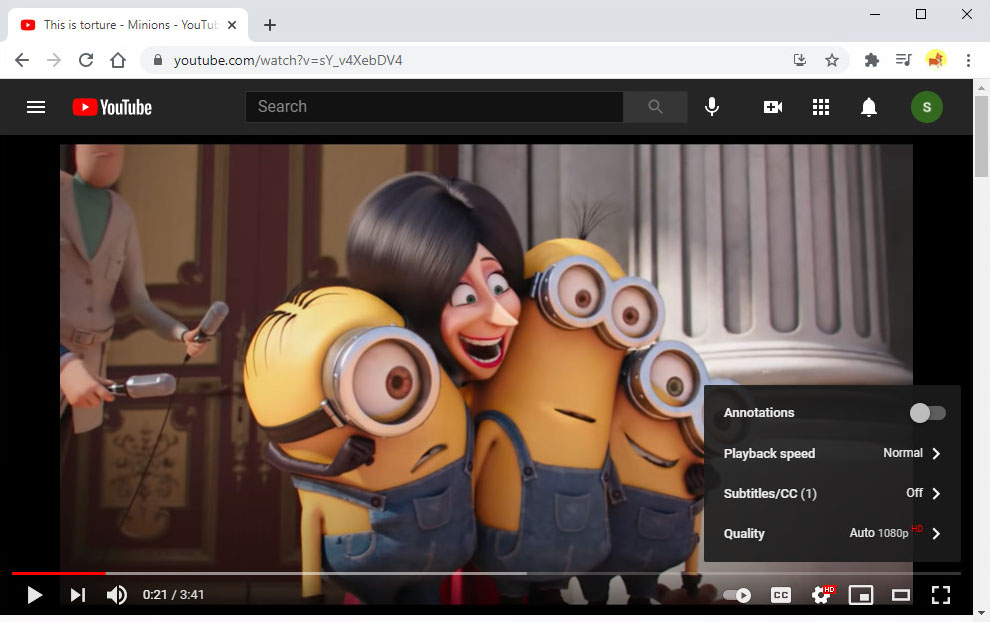
Stap 2. U kunt een lagere videokwaliteit kiezen, zoals 480p, 360p en 240p. De kijkervaring is niet zo geweldig in HD, maar het is beter dan wanneer de video niet wordt afgespeeld.
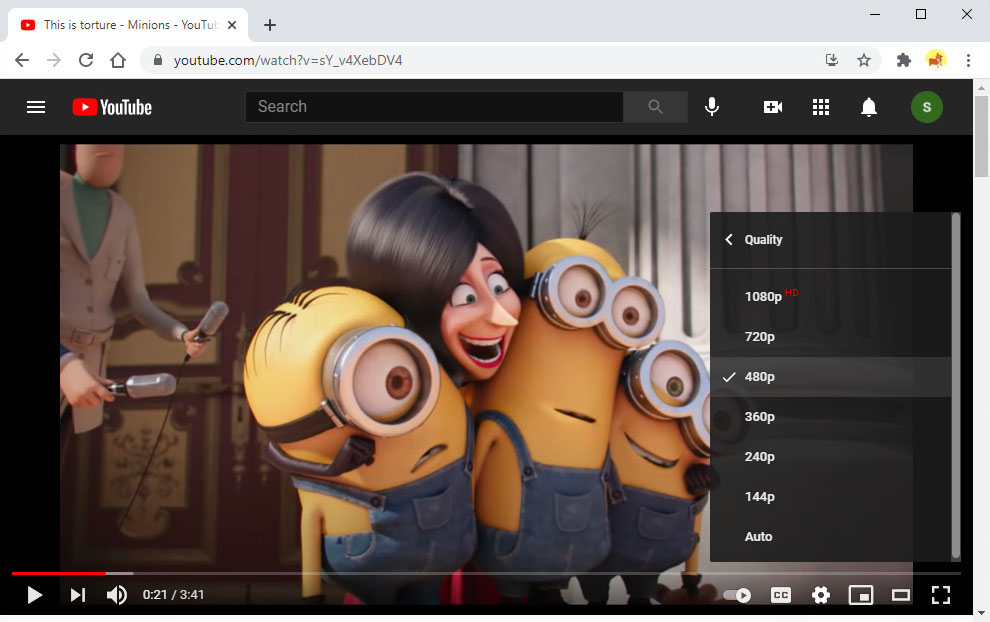
Start YouTube en je apparaten opnieuw op
Gewoon YouTube opnieuw opstarten op uw computer en uw telefoon kan het probleem snel oplossen. Zorg ervoor dat de app volledig is gesloten om YouTube opnieuw te starten, zelfs op de achtergrond. Start daarna de app opnieuw en probeer een video opnieuw te bekijken.
Schakel hardwareversnelling uit
Er zijn enkele meldingen dat de hardwareversnellingsfunctie van de Chrome-browser ervoor zorgt dat een YouTube-video niet beschikbaar is. Deze functie is handig omdat deze de GPU gebruikt om video's op uw computer weer te geven. Als de rapporten worden weergegeven, is het echter beter om deze uit te schakelen om dergelijke problemen te voorkomen.
Stap 1. Open Google Chrome en zoek de "Menu" -knop in de rechterbovenhoek van het browservenster.
Stap 2. Selecteer "Instellingen" zodat u wordt omgeleid naar de Chrome-instellingen.
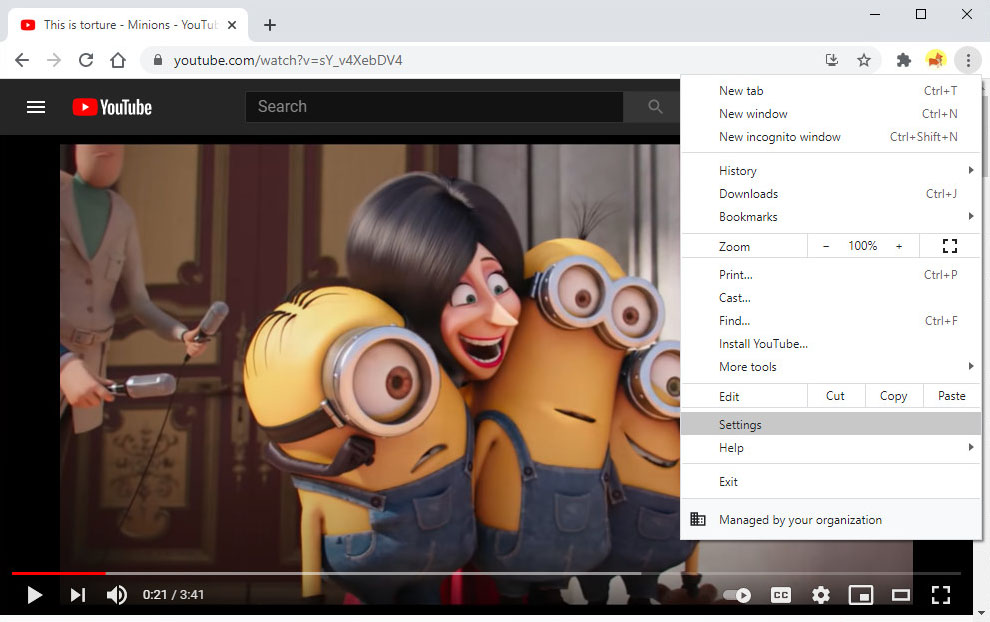
Stap 3. Scroll naar beneden op de pagina totdat je het gedeelte "Geavanceerd" vindt.
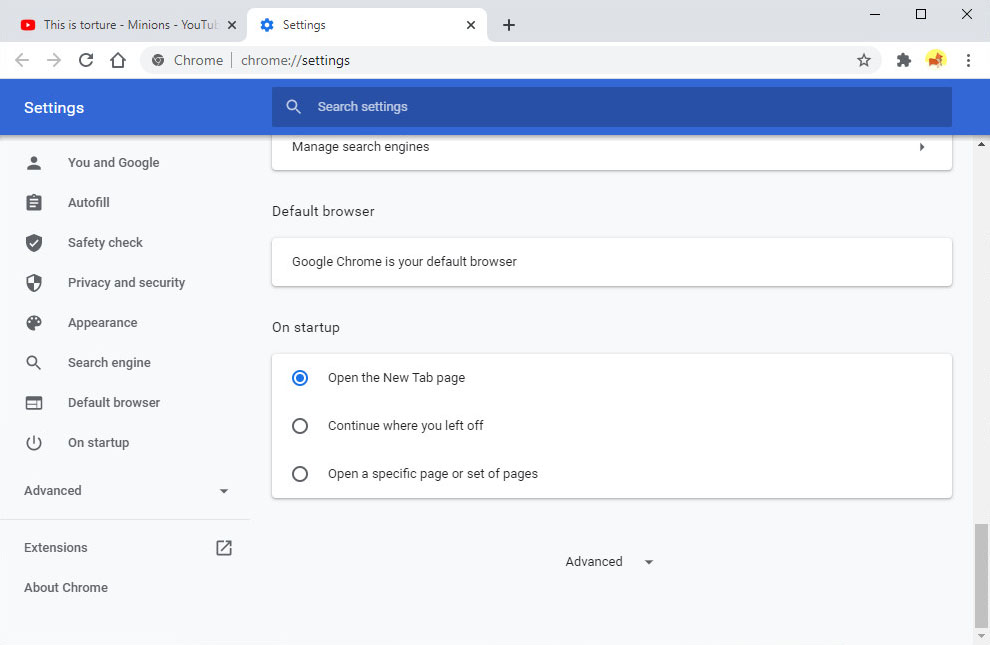
Stap 4. Klik in het menu "Systeem" op de schakelknop voor hardwareversnelling om deze uit te schakelen.
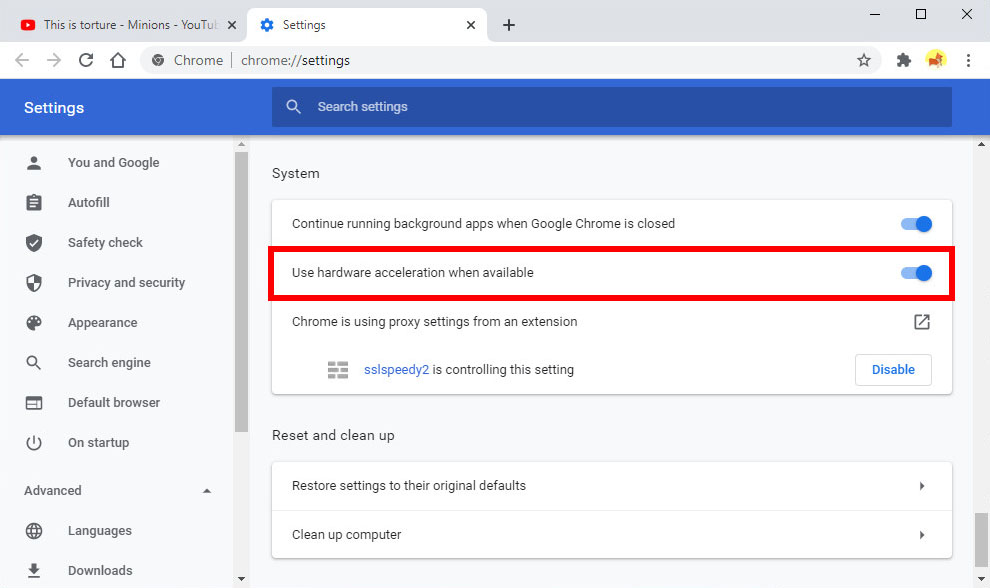
Stap 5. Sluit vervolgens Chrome en start het opnieuw om te proberen een YouTube-video af te spelen.
Wis de cache / cookies van de browser
Cache zijn verborgen gegevens die in uw browser worden opgeslagen wanneer u iets op internet opent. Aan de andere kant zijn cookies kleine stukjes gegevens die normaal gesproken tekstbestanden zijn, zoals de gebruikersnaam / het wachtwoord die u hebt opgeslagen of een eerder getypte zoekopdracht op trefwoord. Hoewel cookies en cache afzonderlijk een minimale bestandsgrootte hebben, zal het veel ruimte in uw browser in beslag nemen als het niet regelmatig wordt gewist. Dit kan resulteren in de foutmelding "Deze video is niet beschikbaar" van YouTube en andere. Kijk hier hoe u ze kunt verwijderen.
Stap 1. Als u Google Chrome gebruikt, gaat u opnieuw naar het ‘Menu’ en selecteert u ‘Instellingen’ in de lijst.
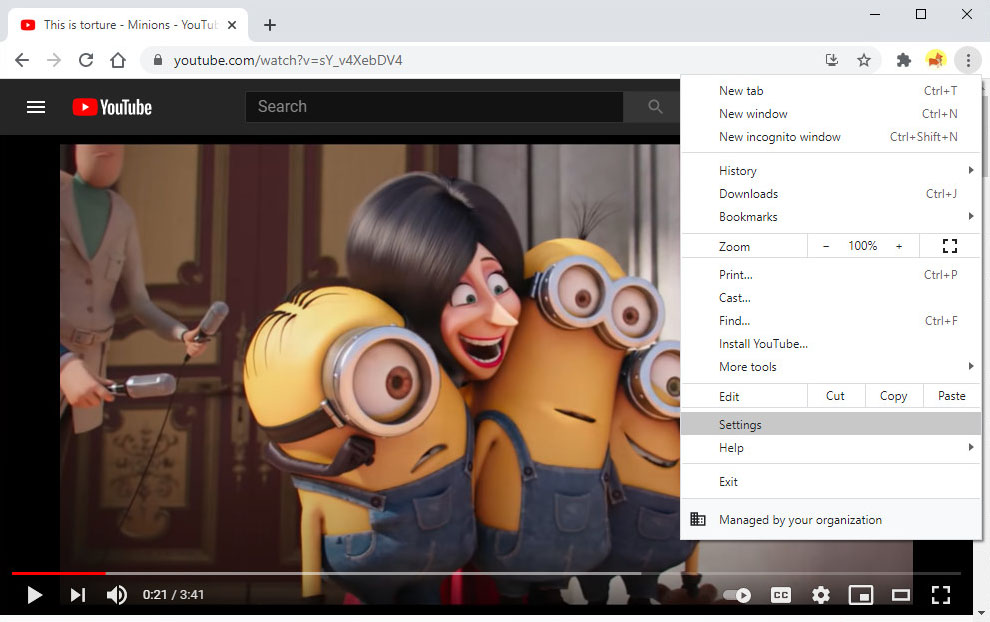
Stap 2. Scroll naar beneden en kies "Browsegegevens wissen", en er verschijnt een venster.
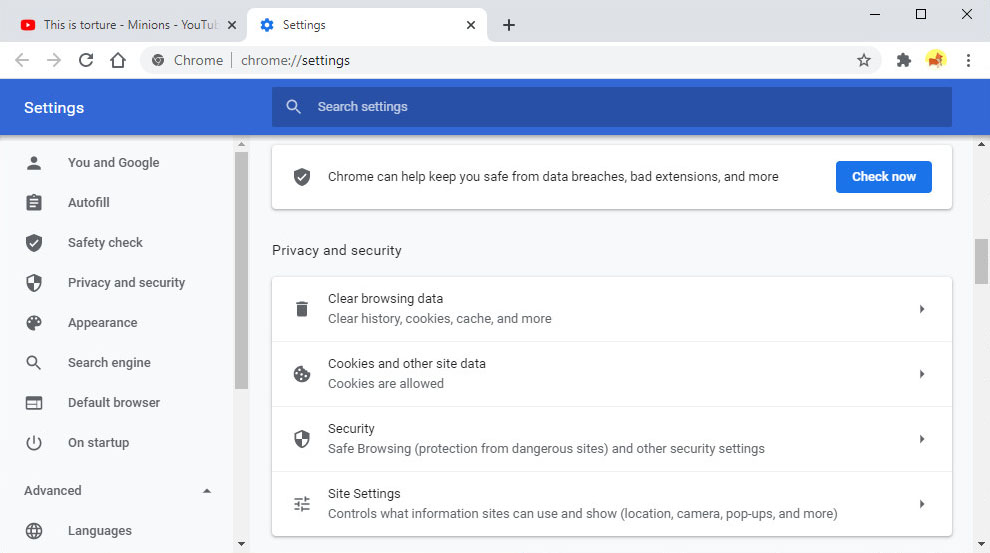
Stap 3. Ga naar het tabblad "Geavanceerd" en vink "Cookies en andere sitegegevens" en "Afbeeldingen en bestanden in cache" aan.
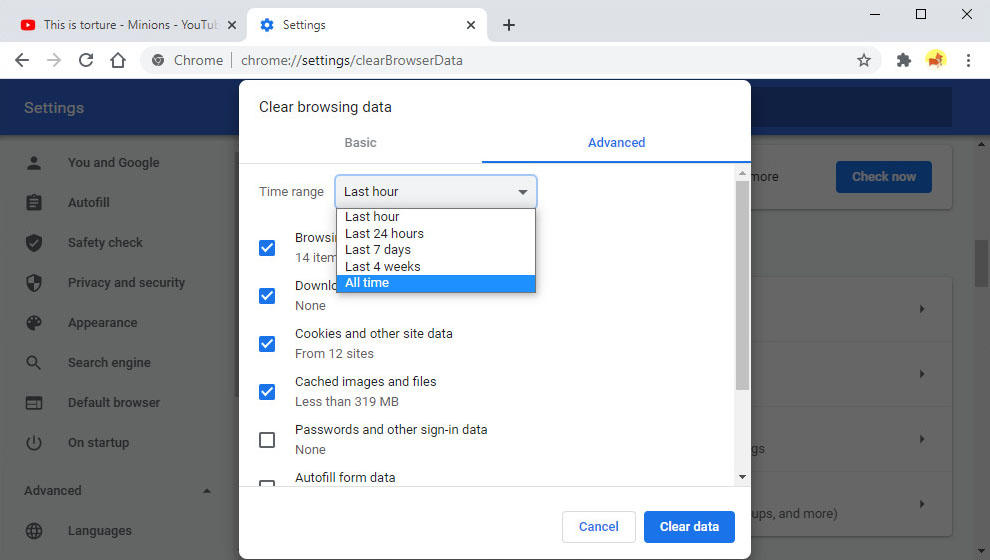
Stap 4. Zorg ervoor dat het tijdbereik is geselecteerd op "Altijd" en klik op "Gegevens wissen" om door te gaan. Sluit ten slotte Chrome en start het opnieuw om een andere YouTube-video af te spelen.
Installeer VPN
Soms wordt de YouTube-video niet op uw computer afgespeeld vanwege geoblocking. Dit gebeurt meestal als de uploader een specifieke locatie instelt waar de video al dan niet beschikbaar is. Standaard is er geen manier om deze instelling uit te schakelen, tenzij de gebruiker deze zelf vervangt. Gelukkig kun je een VPN op je computer of smartphone installeren om de locatie van je IP-adres te wijzigen. Het risico hierbij is echter dat het uw veiligheid in gevaar brengt.
● Voor computers: de Chrome-extensie store gebruiken om een VPN te zoeken en te installeren.
● Installeer voor mobiele telefoons een VPN door te zoeken in de Google Play Store (Android) of App Store (iOS).
● Kies vervolgens met behulp van de VPN een andere locatie waar de video toegankelijk zou worden.
● Start ten slotte YouTube opnieuw en bekijk de video.
Deel 2. Alternatieve oplossing: download YouTube-video's
Hierboven vindt u de beste manieren om het probleem op te lossen dat u een foutmelding 'Deze video is niet beschikbaar' op YouTube heeft ontvangen. Het goede is dat het gemakkelijk te volgen is. Zelfs beginners zullen er geen moeite mee hebben.
Maar hier is het ding, is dat niet "voorkomen is beter dan genezen?"
Waarom zou u het probleem niet van tevoren vermijden?
In dat geval is het downloaden van de YouTube-video voordat er onverwachte fouten optreden een geweldige oplossing. DoremiZone Video Downloader Pro is een van de beste video-downloadsoftware die er is om u te helpen dit te bereiken.
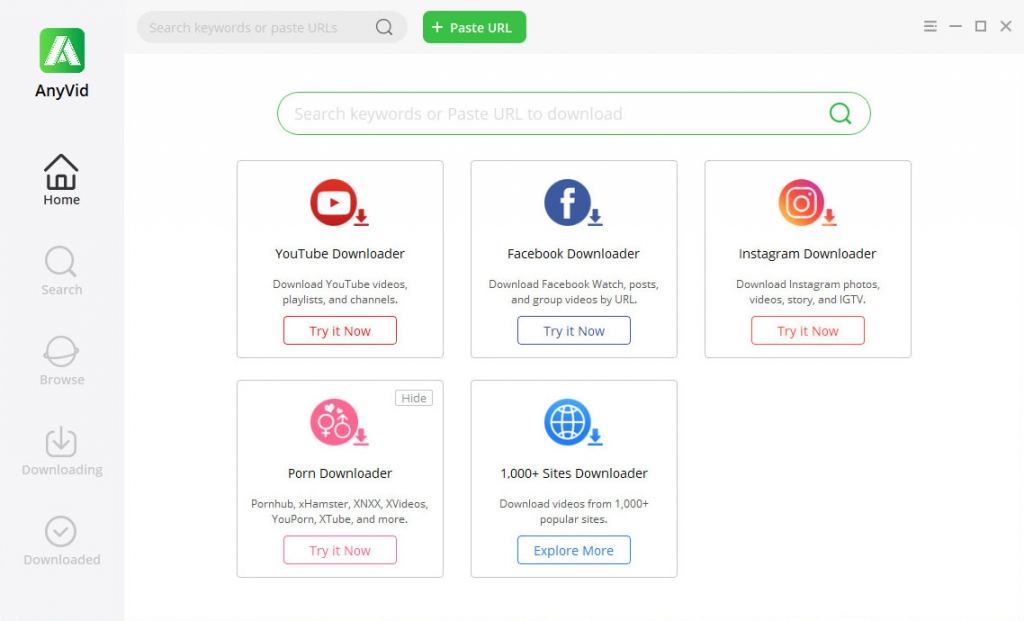
DoremiZone Video Downloader Pro is een krachtige YouTube-video-downloader die het opslaan van dergelijke video's ondersteunt tot 4K-kwaliteit voor weergave op een groter scherm. Bovendien kan het maximaal 6 YouTube-video's verwerken en tegelijkertijd opslaan.
Afgezien daarvan pakt het alle video's in een YouTube-afspeellijst, alsof het een fluitje van een cent is. Een unieke functie van DoremiZone Video Downloader Pro is de "Smart Download Mode". De functie bestaat uit een ingebouwde webbrowser waarmee u YouTube-video's kunt bekijken en ze allemaal samen kunt downloaden.
Afgezien van YouTube ondersteunt het ook downloaden van meer dan 1,000 streaming-sites. Ten slotte is de software beschikbaar om te installeren op uw Windows-, Mac- en zelfs Android-apparaten.
Installeer om te beginnen de alles-in-één video-downloader.
Doremi video-downloader
Download HD-video's van meer dan 1,000 sites
- voor Windows 10/8/7
- voor macOS 10.13+
- voor Android
Kies het installatieprogramma dat geschikt is voor het besturingssysteem van uw computer (Windows of Mac) en klik vervolgens op 'Downloaden'. Volg de installatieprompt totdat deze met succes op uw computer is opgeslagen. Voer daarna DoremiZone Video Downloader Pro uit om de interface te starten.
Configureer vervolgens de instellingen. Druk op de "Menu" -knop in de rechterbovenhoek van de interface. Selecteer "Instellingen" in de lijst zodat u de downloadkwaliteit, de locatie van de uitvoermap, de ondertitelingstaal en andere kunt wijzigen. Als u op de knop "Bevestigen" drukt, worden alle wijzigingen die u heeft aangebracht, opgeslagen.
Volg nu de onderstaande instructies.
Stap 1. Verkrijg de YouTube-video-URL
Nadat je de instellingen hebt geconfigureerd, open je een webbrowser en ga je naar YouTube. Zoek de YouTube-video die u wilt opslaan en speel deze af. Kopieer vervolgens de videolink uit de adresbalk van de browser om door te gaan.
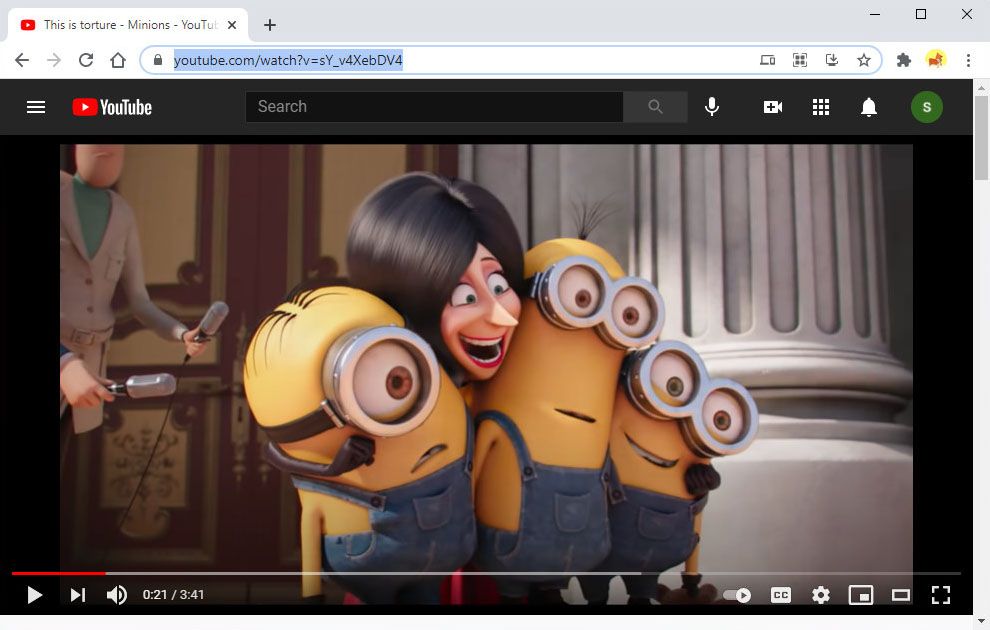
Stap 2. Download de YouTube-video
Schakel terug naar DoremiZone Video Downloader Pro en klik op de knop "URL plakken" om de YouTube-videolink te analyseren. Als u op het vervolgkeuzemenu klikt, wordt de beschikbare videokwaliteit weergegeven. Kies er een en selecteer tenslotte de knop "Downloaden" om te starten.
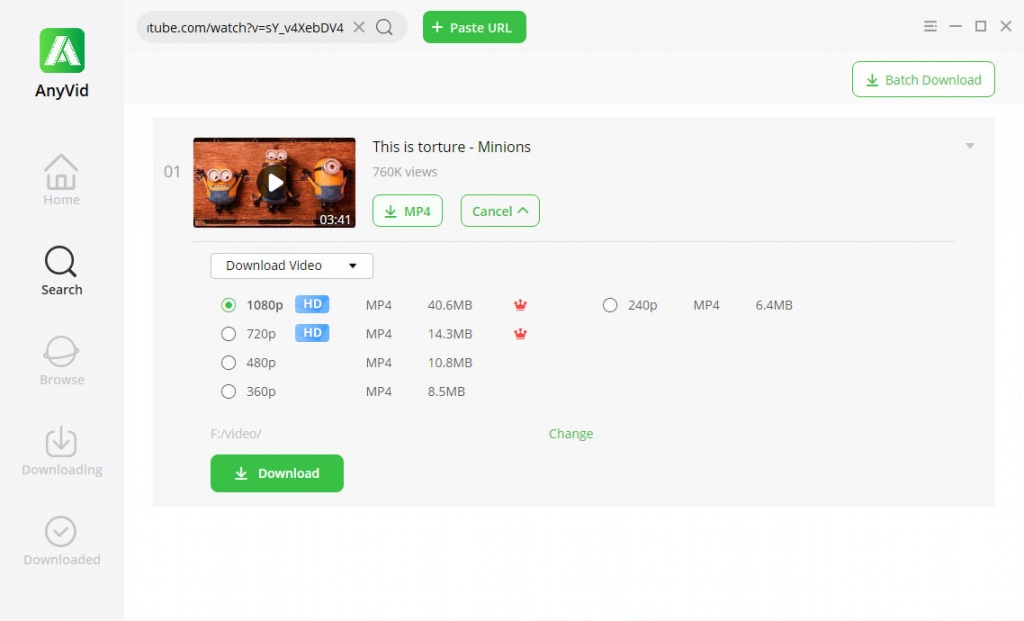
Wacht en laat DoremiZone Video Downloader Pro het proces voltooien. Als het klaar is, gaat u naar het paneel "Gedownload" van de software om de video te zoeken. Door op de "Play" -knop op de videominiatuur te drukken, kunt u deze direct bekijken. Als u met de rechtermuisknop op het bestand klikt, krijgt u andere opties, zoals het openen van de map, het verwijderen van de video en meer.
Conclusie
YouTube bevat veel vermakelijke en populaire video's die je inderdaad graag bekijkt. Het is dus een pijn in het hoofd als het plotseling stopt met werken. Kortom, YouTube, deze video is niet beschikbaar, problemen zullen van tijd tot tijd echt optreden.
Maar alle bovenstaande stappen en alternatieven voor probleemoplossing zullen het zeker afronden. Als u een foutmelding krijgt dat de YouTube-video niet beschikbaar is of een andere fout, kunt u er een opmerking over plaatsen, zodat we deze voor u zullen zoeken en oplossen.
Dat gezegd hebbende, kun je YouTube-video's beter opslaan voordat er een fout optreedt. DoremiZone Video Downloader Pro is zo'n handig hulpmiddel dat van pas komt.
Doremi video-downloader
Download HD-video's van meer dan 1,000 sites
- voor Windows 10/8/7
- voor macOS 10.13+
- voor Android
Als u naast de bovenstaande tips nog andere tips heeft, kunt u deze hieronder laten vallen. Dank u!
Gerelateerde artikelen
- Manieren om YouTube te repareren, behouden crashfout voor alle platforms
- Video's met leeftijdsbeperking bekijken op YouTube [100% werk]
- Fix YouTube Autoplay werkt niet met 8 nuttige methoden
- Top 5 oplossingen voor YouTube 500 interne serverfout
- YouTube langzaam | Hoe het te repareren en te genieten van YouTube-kijken
- Gemakkelijke manieren om verwijderde YouTube-video's te vinden en te bekijken
- [Opgelost] Hoe je gemakkelijk lange video's op YouTube kunt inschakelen
- Fix YouTube-fout 400 in Chrome en Android [Beste gids]
- YouTube-zoekfilter werkt niet? 100% werkbare oplossingen
- Hoe YouTube-video's eenvoudig te deblokkeren? [Bijgewerkte gids]
Mogelijk bent u ook geïnteresseerd in deze onderwerpen